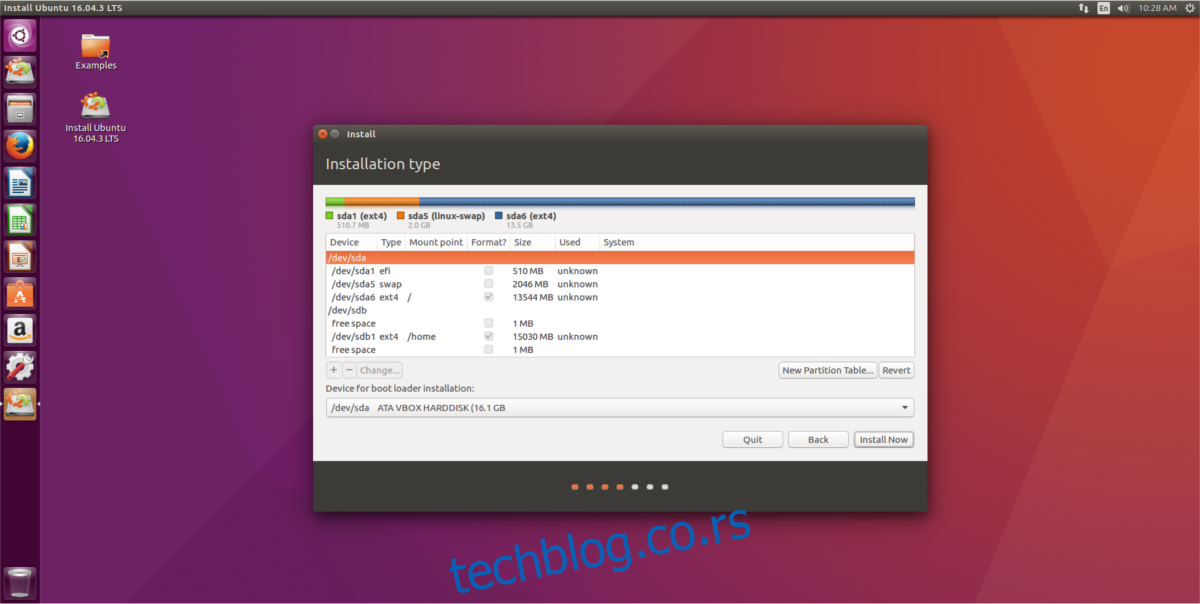Ideja o raspodeli Ubuntu instalacije na dva fizička diska nije nova. Često se javlja kod korisnika koji žele da svoju Linux instalaciju rašire na više hard diskova iz raznih razloga. Jedan od ključnih motiva za ovakav pristup je nadoknađivanje ograničenog kapaciteta SSD uređaja. Na primer, kada imate SSD i veliki hard disk od 1TB sa 7200 RPM, želite da iskoristite brzinu SSD-a, ali je njegov kapacitet nedovoljan. Istovremeno, imate na raspolaganju i veliki drugi disk. Ovom metodom moguće je podeliti instalaciju Linuxa, gde bi deo sistema bio na SSD-u, a drugi deo na klasičnom hard disku.
U ovom vodiču fokusiraćemo se na Ubuntu, jer je njegov alat za instalaciju najintuitivniji i najlakši za razumevanje u kontekstu raspodele instalacije. Međutim, ovaj osnovni koncept je lako primenljiv i na druge Linux distribucije, kako one jednostavnije tako i one složenije.
Hard diskovi i SSD diskovi
Važno je napomenuti da ovaj metod ne zahteva nužno SSD. Činjenica je da su SSD diskovi obično skuplji što im je veći kapacitet. Zbog toga mnogi Linux korisnici traže načine da „prošire skladište“ na svojim računarima. „Razdvajanje“ instalacije je čest izbor. Bilo koja kombinacija dva hard diska, ili hard diska i SSD-a, može se koristiti u ovom procesu.
Napomena: Pošto su SSD diskovi brži, u ovom primeru ćemo ih koristiti kao /dev/sda. Klasični hard disk (RPM) biće /dev/sdb.
Priprema
Pre instalacije Ubuntu-a, pripremite diskove za instalacioni proces. Obavezno napravite rezervnu kopiju svih podataka sa oba diska, jer će oni biti obrisani tokom procesa. Ubuntu-ov prilagođeni instalacioni alat će ih formatirati da bi se kreirao novi sistem datoteka.
Napomena: Moguće je montirati postojeći sistem datoteka kao drugi disk, ali je preporuka da se krene od nule sa novim sistemom datoteka radi stabilnosti i izbegavanja potencijalnih problema.
Kada ste pripremili diskove, preuzmite Ubuntu. Bilo koja verzija ili „ukus“ Ubuntu-a će poslužiti, jer je alat za instalaciju ključan. Nakon preuzimanja, posetite Etcher web stranicu i kreirajte „live“ disk. Zatim koristite BIOS računara da pokrenete sistem sa tog diska.
Instalacija
Kada se Ubuntu „live“ disk pokrene, pojaviće se uvodni ekran sa dve opcije. Izaberite opciju „Instaliraj Ubuntu“. Klikom na ovu opciju započinjete proces podešavanja. Ovaj proces uključuje odabir nekoliko opcija za novu instalaciju. Prođite kroz te opcije, pažljivo pročitajte i označite kućice za sve što želite u novoj instalaciji.
Kada završite, doći ćete do prozora „Tip instalacije“. U ovom delu, jedina bitna opcija je „Nešto drugo“. Izaberite ovu opciju i kliknite na dugme „nastavi“ da biste prešli na odeljak za prilagođenu instalaciju.
Nakon toga sledi Ubuntu-ov Ubiquity alat za particionisanje. U ovom prozoru moraćete ručno da dodelite tačke montiranja za vašu novu instalaciju.
Napomena: Počnite tako što ćete u alatu za raspored particija izabrati /dev/sda. Ako na njemu nema sistema datoteka, kliknite na „Nova tabela particija“ da biste kreirali novu. Uradite isto i sa drugim diskom (/dev/sdb).
BIOS/MBR uputstva
Izgled particija za BIOS/MBR je prilično jednostavan, jer nema potrebe za posebnom particijom za pokretanje sistema. Prvi korak je kreiranje „root“ particije. Izaberite slobodan prostor ispod /dev/sda i kliknite na + da biste kreirali novu particiju. Pomnožite 1024 sa željenom veličinom u GB da biste dobili veličinu u MB.
Na primer: ceo /dev/sda disk ima 14 GB. Ako želite da kreirate root particiju od 12 GB, uradite 1024 x 12 i dobićete 12288 MB.
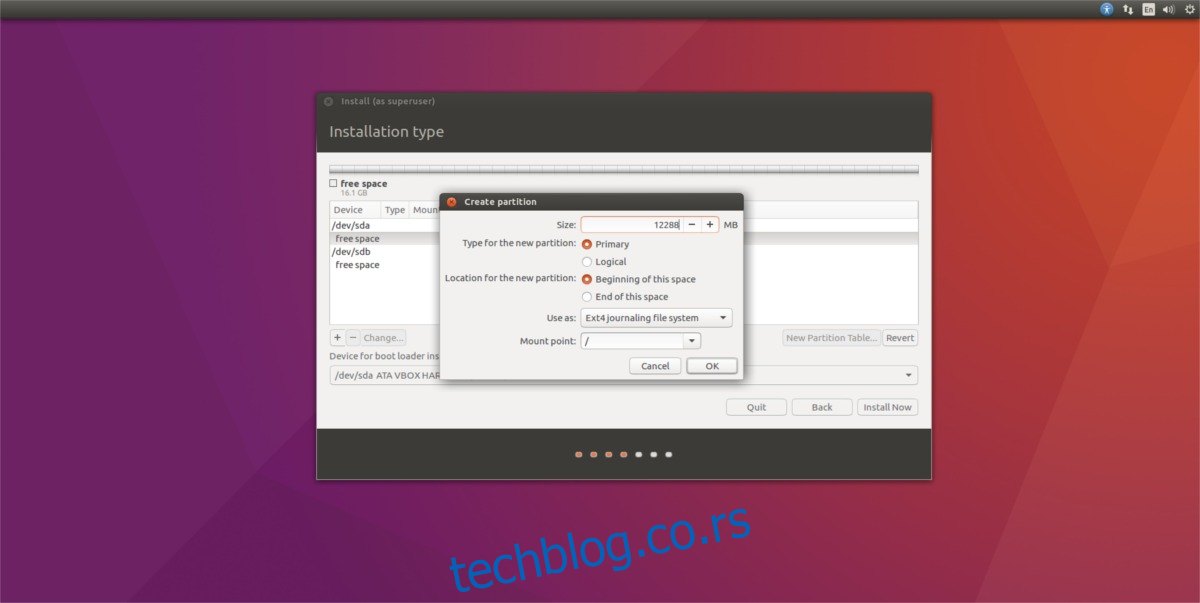
Unesite dobijenu vrednost u polje „Veličina:“, kliknite na „tačka montiranja“ i podesite je na /. Kliknite na OK da biste prihvatili izmene.
Zatim kreirajte SWAP particiju. Izaberite „slobodan prostor“, kliknite na +, potražite „koristi kao“ i izaberite „zameni oblast“.
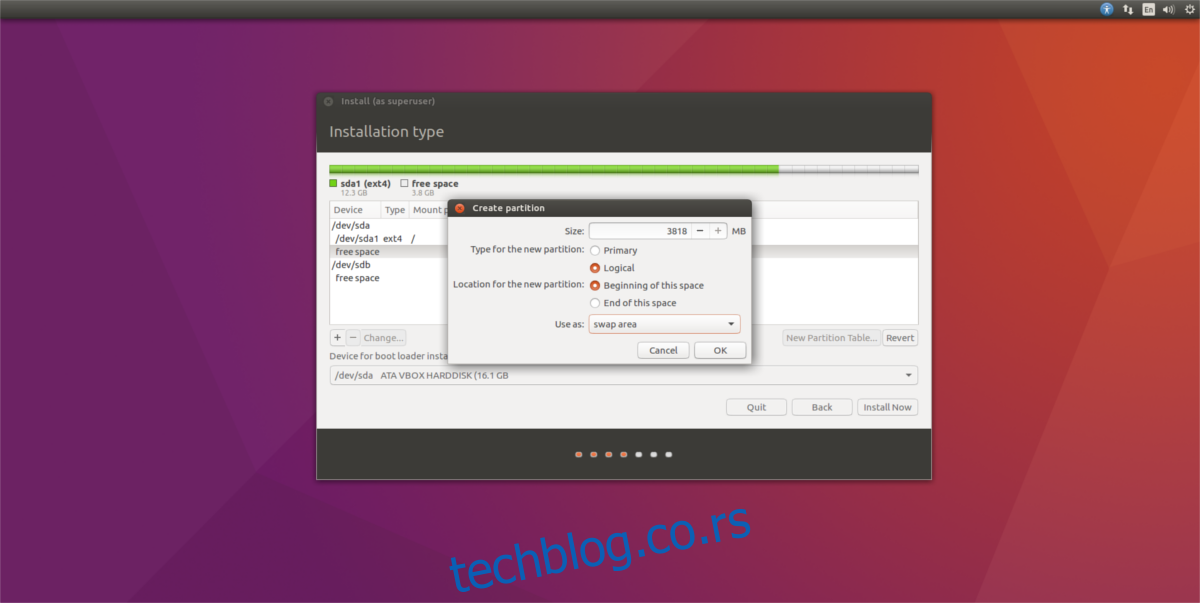
Napomena: Ako koristite SSD, razmislite o preskakanju swap particije/datoteke jer to može doprineti nepotrebnom ispisivanju podataka na disk.
Na kraju, kliknite na odeljak „slobodan prostor“ ispod /dev/sdb diska, izaberite znak + i kreirajte novu particiju. Ne morate brinuti o konverziji veličina, jer ova particija treba da popuni ceo hard disk. Pronađite „tačku montiranja“ i izaberite /home.
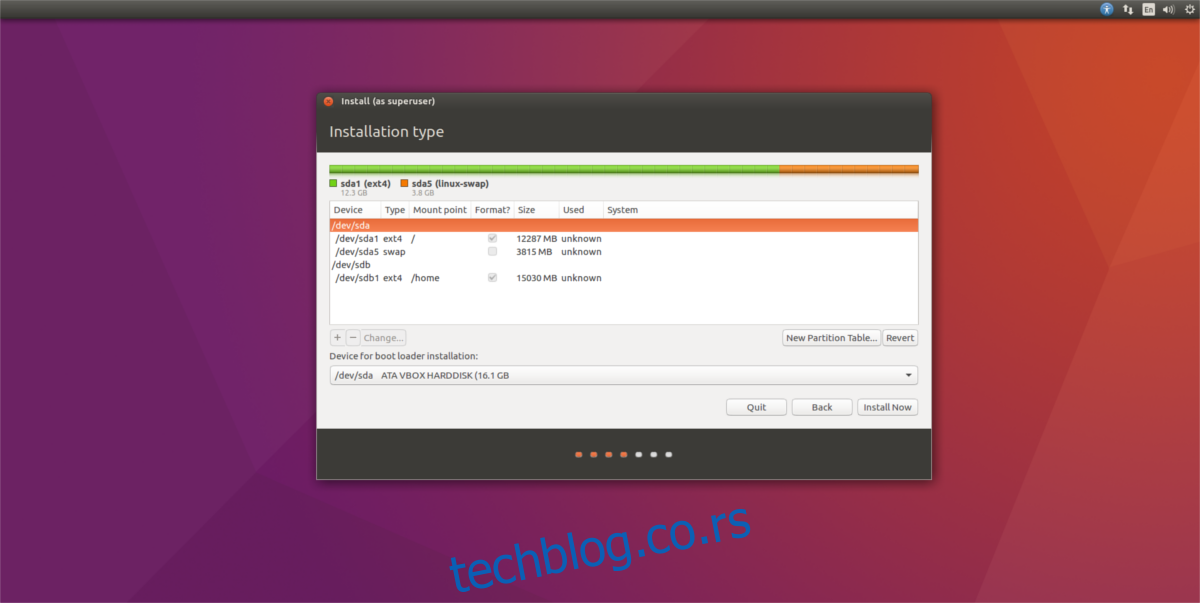
Nakon što su sve tri particije podešene, kliknite na dugme za instalaciju da biste završili ostatak procesa instalacije Ubuntu-a.
UEFI/GPT uputstva
Uputstva za UEFI računare su identična MBR/BIOS režimu sa jednom bitnom razlikom: particijom za pokretanje. Pre nego što bilo šta uradite, izaberite „slobodan prostor“ na /dev/sda i kliknite na + da biste kreirali novu particiju. Ispod veličine za ovu particiju unesite 512 MB. Zatim pronađite „koristi kao“ i izaberite opciju „Koristi kao EFI sistemsku particiju“.
Napomena: Instalater će često zaokružiti 512 MB na 510 MB. Ne brinite! Sve je u redu. Instalater Ubuntu-a ponekad ne prikazuje potpuno tačne brojeve koje korisnici unose.
Kada se EFI sistemska particija postavi u instalateru, teži deo je završen. Odavde pratite ista uputstva kao za MBR/BIOS sisteme.
Zbunjen? Pogledajte sliku ispod. Izgled vaše EFI particije za Ubuntu bi trebao biti sličan.